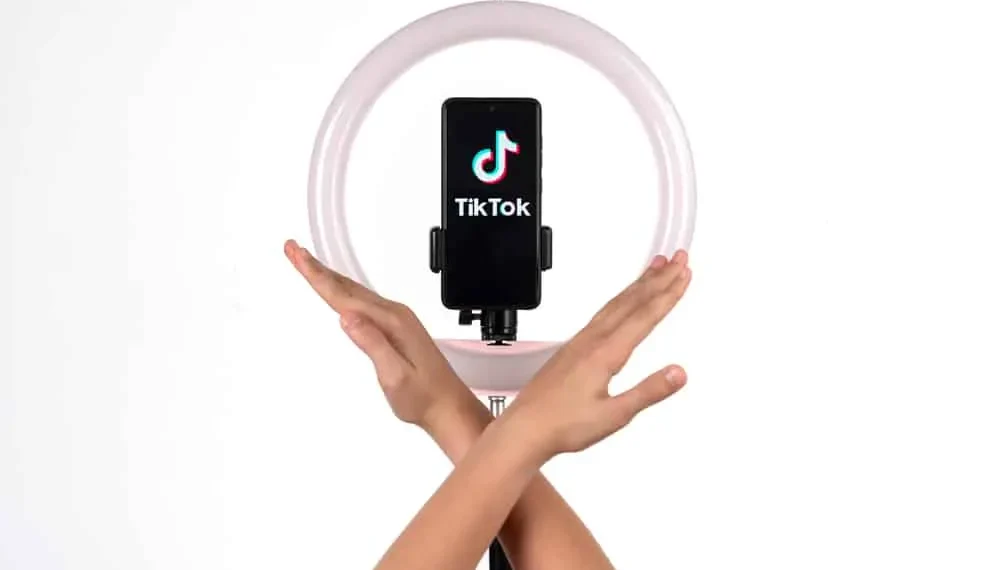Hvis du nogensinde har oprettet en Tiktok -video, vil du bemærke noget. Videoerne har en tendens til at være slørede (eller glitrende i nogle tilfælde) efter upload. Nu er det et problem.
Ideelt set ønsker du videoer af høj kvalitet til dit publikum. De giver dit publikum klart og sprødt indhold, så de behøver ikke at skyde. Der er desuden et vist niveau af professionalisme til HD -videoer. Her er hvad jeg mener.
Du har to videoer. Begge videoer har varierende kvalitet, den første er 144p og den anden 1080p. Du er nødt til at skyde for at se, hvad der sker i den første video, men ikke til den anden.
Fra scenariet ovenfor er det mere sandsynligt, at du fortsætter med at se den anden video end den første. Dette betyder også, at du vender dig til den anden skaber for mere indhold til dit smertepunkt. Hent den nu?
Hurtigt svar
Heldigvis er der måder at gøre dine Tiktok -videoer klarere på. Du kan gøre dette ved at indstille dine specifikationer og skærmopløsning rigtigt, slukke for TIKTOKs databesparende funktion eller aktivere HD-indstillingen til video uploads.
I denne artikel gennemgår vi alle disse teknikker for at gøre klarere TIKTOK -videoer, så din næste video kan pakke et slag. Men inden vi kommer ind på det, lad os se, hvorfor dine Tiktok -videoer er slørede.
Hvorfor er mine Tiktok -videoer slørede?
Dine videoer kan være slørede af flere grunde. Det kan være din telefons kamera, den gadget, du bruger, eller dine opløsningsindstillinger til videoredigering. Du kan også uploade en video med høj opløsning på Tiktok, og den kommer stadig sløret ud.
Hvordan?
Overraskende kan TIKTOK -appen sænke din videos kvalitet. Gør ingen fejl: Tiktok betyder godt. Videoer med lavere kvalitet oversættes til hurtigere belastningstider, bedre uploadhastigheder og databeskyttelse for deres brugere.
Imidlertid kan sænkning af videokvalitet påvirke dit publikums oplevelse. Hvis det ikke er for dig, er det her, hvordan du kan oprette klarere videoer på Tiktok.
Metode nr. 1: Vælg de rigtige videospecifikationer
En af grundene til, at Tiktok reducerer kvaliteten af nogle videoer, er, at de ikkeopfylder specifikationerne til upload af videoer på platformen. For at dine videoer skal nedskære, skal du:
- Vælg den rigtige størrelse til upload af videoer. Dine videoer skal ikke være mere end 500 MB.
- Upload din video i det anbefalede format . De tilladte formater er .mp4, .mov, .mpeg, .3gp og .avi.
- Indstil din video til den rette opløsning . Dette betyder opløsninger i intervallet 540x960px, 640x640px eller 960x540px.
Du kan gå den ekstra kilometer ved at sikre, at din videos bitrate ikke er lavere end 516 kbps.
Du har ingen opløsning, hvis du bruger Tiktoks kamera til din optagelse, da det er bygget efter deres specifikationer. Hvis du ikke foretager for mange redigeringer til dine videoer, kan du optage dem i appen.
Metode nr. 2: Kontroller din skærmopløsning
Med mange højteknologiske optagelsesgear derude, har du mange opløsningsmuligheder at vælge imellem. Der er 360p, 720p, 1080p, 4K og endda 8K. Disse beslutninger holder dine videoer i høj definition.
Der er dog en grænse for den beslutning, du kan sende på Tiktok; 1080p . Hvis du uploader en 4K eller 8K -video på appen, reduceres den automatisk til 1080p.
Hurtig note
Ændring af størrelse på dine videoer, før du uploader dem på Tiktok hjælper dig med at opretholde en høj 1080p -opløsning. Den automatiske ændringsstørrelse i appen har en tendens til at udsende en lavere 1080p.
Metode nr. 3: Sluk for datasparing
Tiktoks databesparende funktion sikrer hurtigere belastningstider og bevarer din dataplan. Imidlertid kan denne funktion også sænke din videokvalitet. En måde at bevare din videos klarhed på er at slukke for databesparende funktion. Her er hvordan:
- Gå til din profilfane på Tiktok.
- Tryk på menuikonet i øverste højre hjørne.
- Vælg ” Indstillinger og privatliv .”
- Vælg ” Data Saver ” under “Cache og cellulære data.”
- Deaktiver “Data Saver” ved at slå optionen af.
Når du er færdig, skal du genstarte appen for at sparke i dine nye indstillinger.
Sådan uploader du HD -video på Tiktok
Du ved muligvis ikke dette allerede, men Tiktok har en funktionalitet, der giver dig mulighed for at uploade HD -videoer til din profil. Af en eller anden grund er det ikke tændt automatisk, og indstillingen virker skjult.
Uanset hvad, hvis du vil uploade high-definition-videoer direkte, kan du gøre det ved at følge nedenstående trin.
Trin 1: Forbered din video
Optag eller upload din video i appen, som du normalt gør. Dette betyder at tappe + -skiltet ved bunden af appen, bruge in-app-kameraet eller uploade en eksisterende video, tilføje dine filtre og hvad ikke, og til sidst trykke næste.
Trin 2: Tænd for HD -funktionen
Knappen “Næste” sender dig til siden “Indlæg” -indstillinger. Her kan du tilføje dine billedtekster og tags og indstille alle privatlivsindstillinger, du vil have til din video.
Regelmæssigt ville du trykke på postknappen efter alle disse, men nu bliver du nødt til at skifte HD -switch, så du kan uploade din video i HD.
- Find og vælg afsnittet ” Flere indstillinger “.
- I den følgende grænseflade skal du se kontakten ” Tillad uploads af høj kvalitet “. Skift det på, og du er god til at gå.
Husk dig; Denne funktion kan være utilgængelig for brugere i nogle lande. Desværre er der ingen officiel liste fra Tiktok om, hvilke lande der har HD -upload -funktionen. Dette betyder, at du bliver nødt til at finde ud af den gammeldags måde: prøve og fejl.
Dine videoer kan nu tage længere tid at uploade, da højere kvalitet betyder større filstørrelser. Efter din ventetid er det en god ide at se din uploadede video i dit feed bare for at se, hvordan det ser ud.
Konklusion
Der er mange grunde til, at dine Tiktok -videoer ikke er klare. Det kan være dit kamera, din telefon, eller, jo mere sandsynligt grund, Tiktoks automatiske ændring af størrelse. Heldigvis er der en løsning.
Ved at bruge de rigtige videospecifikationer, holde til Tiktoks anbefalede opløsning og deaktivere databesparelsesfunktionen, kan du lave klarere videoer til dit publikum. Men der er mere.
Du kan også tænde for HD Upload-funktionen i indlægsindstillingerne, så du kan uploade high-definition-videoer fra get-go.